Anche dopo molti anni, Minecraft continua a regnare supremo tra i giochi Sandbox, offrendo infiniti viaggi, generazione del mondo dinamico e robuste caratteristiche multiplayer che sbloccano la creatività sconfinata. Approfondiamo i passaggi iniziali per intraprendere l'avventura di Minecraft.
Sommario
- Creazione di un account Minecraft
- Come iniziare il tuo viaggio
- PC (Windows, MacOS, Linux)
- Xbox e PlayStation
- Dispositivi mobili (iOS, Android)
- Come uscire da Minecraft
Creazione di un account Minecraft
Per immergersi nell'universo a blocchi di Minecraft, dovrai prima creare un account Microsoft, che funge da gateway per il gioco. Vai sul sito Web ufficiale di Minecraft, individua il pulsante "Accedi" nell'angolo in alto a destra e fai clic su di esso. Verrà visualizzata una finestra che ti spingerà a creare un nuovo account.
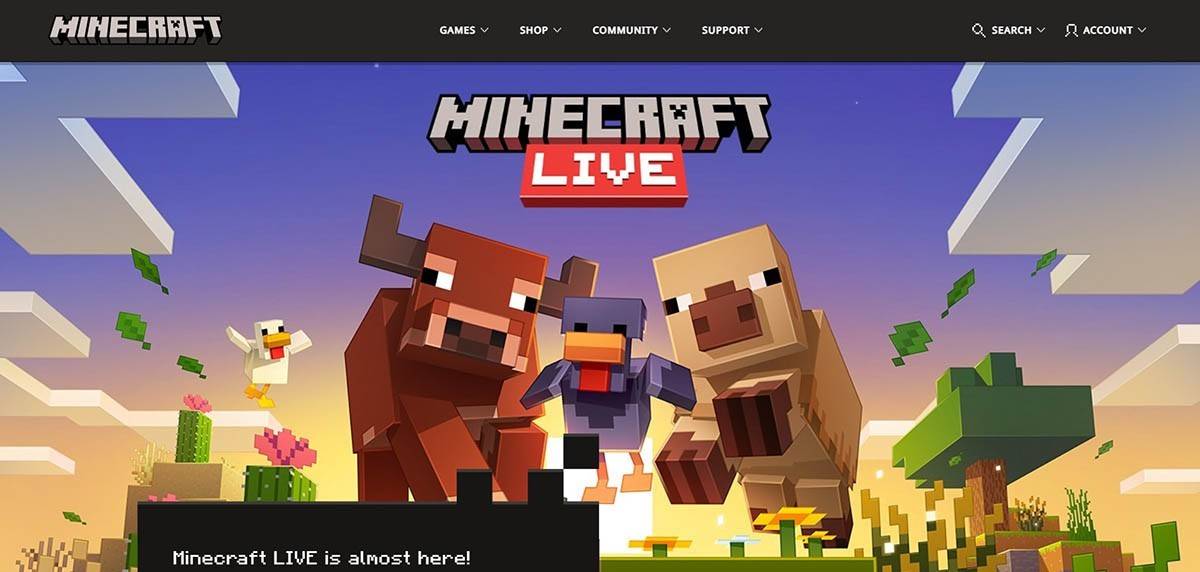 Immagine: Minecraft.net
Immagine: Minecraft.net
Inserisci il tuo indirizzo email e crea una password robusta per il tuo account Minecraft. Scegli un nome utente unico; Se è già preso, il sistema offrirà suggerimenti alternativi.
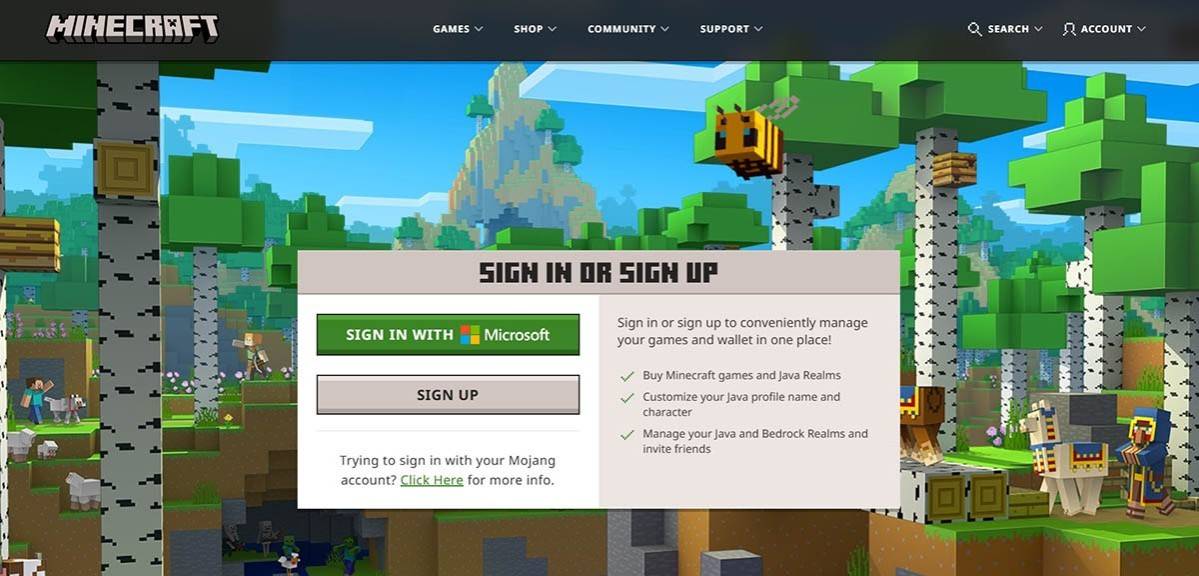 Immagine: Minecraft.net
Immagine: Minecraft.net
Quindi, conferma il tuo indirizzo e -mail inserendo il codice di verifica inviato alla tua casella di posta. Se l'e -mail è ritardata, non dimenticare di controllare la cartella "spam".
Una volta verificata la tua e -mail, il tuo profilo sarà collegato al tuo account Microsoft. Se non hai ancora acquistato il gioco, vai al negozio sul sito Web, seleziona la versione desiderata e segui le istruzioni per completare l'acquisto.
Come iniziare il tuo viaggio
PC (Windows, MacOS, Linux)
Per i giocatori di PC, Minecraft è disponibile in due gusti: Java Edition e Bedrock Edition. Java Edition, compatibile con Windows, MacOS e Linux, è scaricabile direttamente dal sito Web Minecraft. Dopo aver installato il lanciatore, accedi con il tuo account Microsoft o Mojang e scegli la versione che desideri giocare.
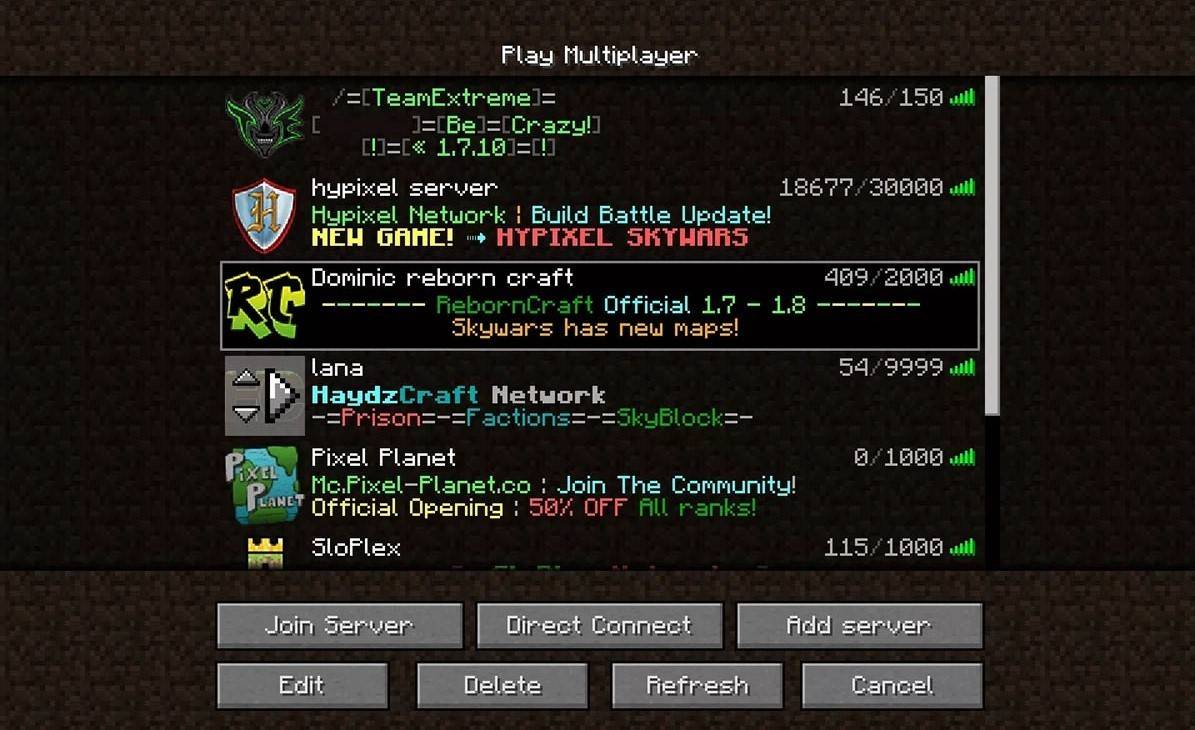 Immagine: aiophotoz.com
Immagine: aiophotoz.com
Al tuo primo lancio, incontrerai una finestra di autorizzazione. Inserisci le credenziali dell'account Microsoft per accedere. Se stai preparando un'avventura da solista, premi il pulsante "Crea nuovo mondo". Nel menu delle impostazioni del mondo, seleziona la modalità di gioco preferita: la "sopravvivenza" per la tradizionale sfida o "creativa" per le risorse infinite.
Per avventurarsi nel territorio multiplayer, vai alla sezione "play" dal menu principale e vai alla scheda "server". Qui, puoi unirti a un server pubblico o inserire l'indirizzo IP per un server privato se hai ricevuto un invito. Per giocare con gli amici nello stesso mondo, creare o caricare un mondo, quindi attivare l'impostazione multiplayer.
Xbox e PlayStation
 Immagine: youtube.com
Immagine: youtube.com
Sulle console Xbox (tra cui Xbox 360, Xbox One e Xbox Series X/S), scarica Minecraft dal Microsoft Store. Avvia il gioco dalla schermata principale della tua console e accedi con il tuo account Microsoft per sincronizzare i risultati e gli acquisti.
Minecraft è disponibile anche su PlayStation 3, 4 e 5. Acquista e scaricalo tramite PlayStation Store, quindi lancialo dalla schermata principale della console. Accedi con il tuo account Microsoft per accedere alle funzionalità di riproduzione multipiattaforma.
Dispositivi mobili (iOS, Android)
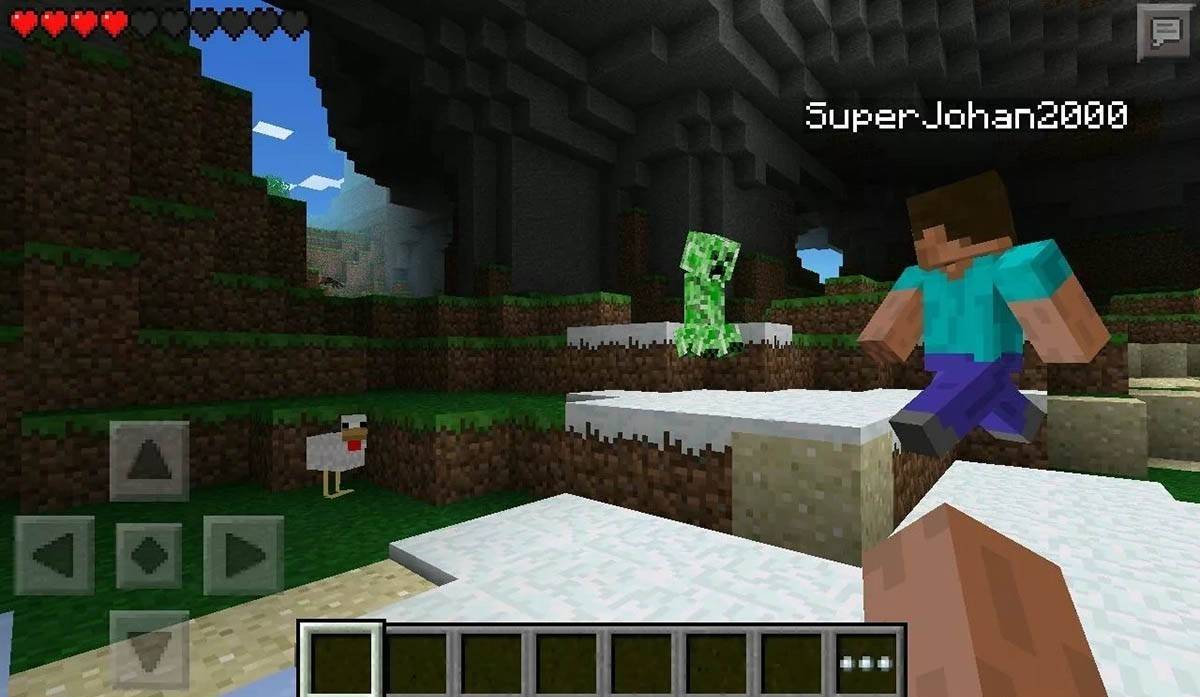 Immagine: Storage.googleapis.com
Immagine: Storage.googleapis.com
Ottieni Minecraft sul tuo dispositivo mobile scaricandolo dall'App Store per iOS o Google Play per Android. Una volta installato, accedi con il tuo account Microsoft per goderti il gioco multipiattaforma con altri dispositivi.
Vale la pena notare che l'edizione rocciosa facilita il gioco multipiattaforma su tutti i dispositivi menzionati, permettendoti di collaborare con gli amici, indipendentemente dalla loro piattaforma. Al contrario, l'edizione Java è esclusiva di PCS e non supporta il gioco multipiattaforma.
Come uscire da Minecraft
L'uscita di Minecraft è semplice su diverse piattaforme. Su un PC, premere il tasto ESC per aprire il menu del gioco, quindi selezionare "Salva e smettere" per tornare al menu principale. Per uscire completamente, chiudere il programma dal menu principale.
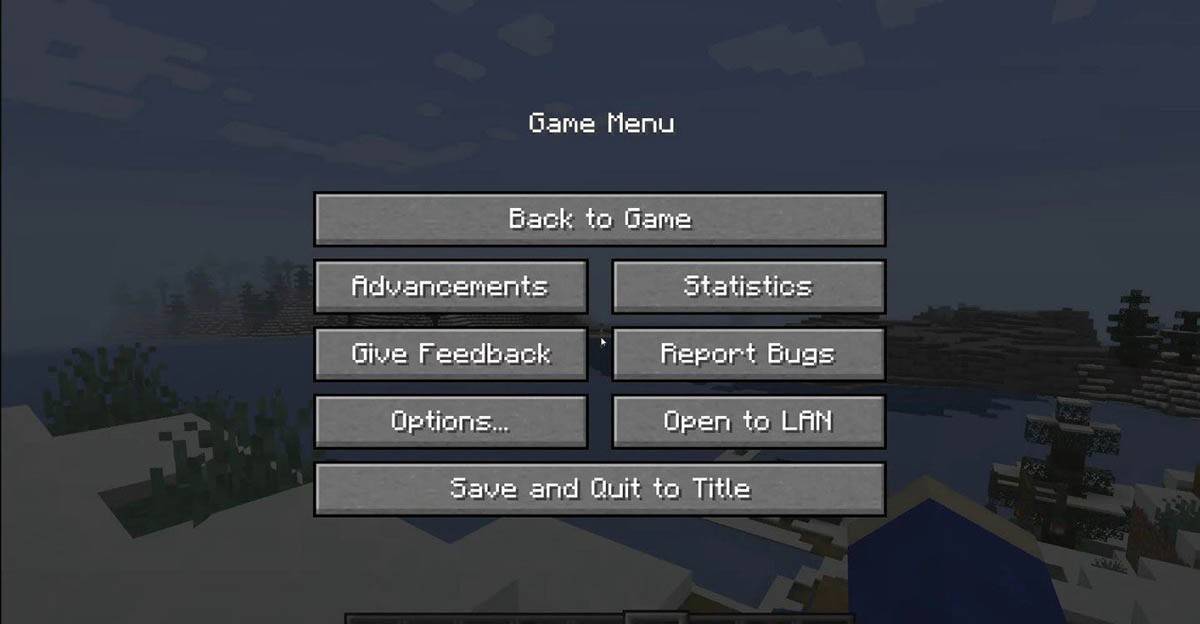 Immagine: tlauncher.org
Immagine: tlauncher.org
Sulle console, accedi al menu Pausa con il pulsante GamePad appropriato e scegli "Salva e smettila". Per chiudere completamente il gioco, utilizzare il pulsante Home della console, evidenziare Minecraft e selezionare l'opzione di uscita.
Per i dispositivi mobili, il pulsante "Salva e smettere" è accessibile dal menu del gioco. Per chiudere completamente l'app, vai al menu di sistema del dispositivo. Su Android, scorrere verso l'alto dal basso per accedere alle app in esecuzione e chiudere Minecraft; Su iOS, toccare il pulsante home o scorrere verso l'alto per rivelare e scorrere sull'app per chiuderlo.
Ora che sei equipaggiato con gli elementi essenziali, ti auguriamo un divertimento infinito e nuove scoperte nel vibrante e blocco mondo di Minecraft, che tu stia giocando da solo o che ti collabori con amici su vari dispositivi.














